Исправлено: Xbox Error Code 0x8b0500B6
Основной причиной ошибки Xbox 0x8b0500B6 является поврежденный профиль пользователя. Хотя, в некоторых случаях, проблема связана с поврежденной установкой Fortnite или прошивкой консоли. Код ошибки 0x8B0500B6 означает, что консоли Xbox не удалось выполнить обновление прошивки. Пользователь может получить следующее сообщение об ошибке:
Вам нужно это обновление, чтобы использовать консоль, но что-то пошло не так. Для получения справки посетите веб-сайт xbox.com/xboxone/update/help.
Программы для Windows, мобильные приложения, игры - ВСЁ БЕСПЛАТНО, в нашем закрытом телеграмм канале - Подписывайтесь:)
Идентификатор консоли: ********
Код ошибки: 0x8B0500B6
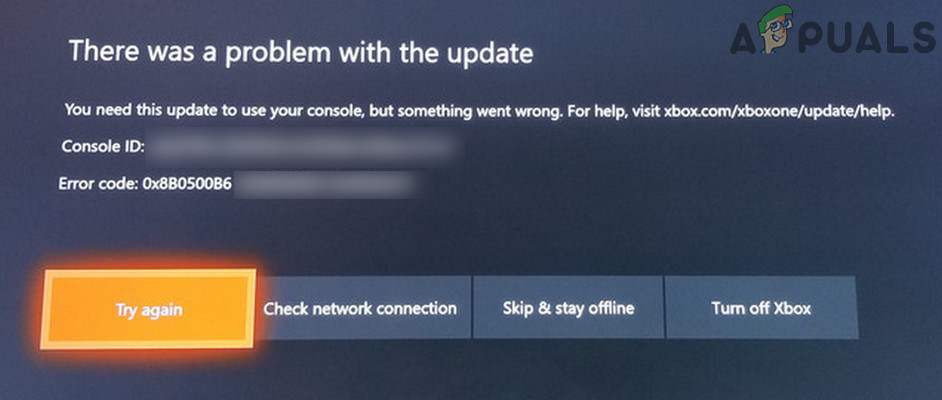 Код ошибки Xbox 0X8b0500B6
Код ошибки Xbox 0X8b0500B6
Прежде чем переходить к решениям, убедитесь, что серверы работают. Кроме того, в процессе устранения неполадок будет лучше использовать проводное соединение (если возможно) вместо беспроводного соединения.
Чтобы исправить код ошибки 0X8b0500B6, следуйте приведенным ниже решениям:
Решение 1. Выключите и включите устройство и сетевое оборудование
На консоли Xbox большинство проблем, связанных с проблемой микропрограммного обеспечения, может быть легко решено с помощью ручного включения питания устройства. Эта операция истощает силовые конденсаторы вашего устройства, и любые временные данные (которые могут вызывать проблему) также будут удалены. Ваши приложения, игры и пользовательские настройки не пострадают.
- Нажмите и удерживайте кнопку Xbox (расположена в передней части консоли) около 10 секунд.
 Выключите Xbox
Выключите Xbox - Теперь индикатор питания Xbox должен быть желтого цвета (обычно это белый цвет).
- Теперь выключите ваш роутер.
- Подождите 5 минут, а затем включите маршрутизатор.
- После того, как индикаторы маршрутизатора стабилизируются, включите консоль Xbox и проверьте, нормально ли она работает.
Решение 2. Забудьте соединение Wi-Fi, а затем снова подключитесь к нему
Если у вашего Xbox проблемы со связью с беспроводной сетью, он может сообщить об ошибке, с которой вы столкнулись. Этот сбой связи может быть вызван многими факторами, такими как неправильные настройки сети и т. Д. Учитывая обстоятельства, будет хорошей идеей забыть о сетевом подключении, а затем снова подключиться к нему.
- Нажмите на кнопку Пропустить и оставаться в автономном режиме.
 Выберите Пропустить и оставаться в автономном режиме
Выберите Пропустить и оставаться в автономном режиме - Зайдите в настройки вашей консоли.
- Перейдите на вкладку Сеть.
- Теперь выберите Настройки сети.
 Открыть сетевые настройки Xbox
Открыть сетевые настройки Xbox - Теперь нажмите на забыть беспроводной.
- Затем перезагрузите консоль и маршрутизатор.
- Затем снова подключитесь к вашей сети Wi-Fi.
- Теперь в настройках сети, если он отображается в автономном режиме, затем выберите выход в Интернет (если он уже подключен к сети, затем перейдите в автономный режим и после этого перейдите в режим онлайн). Убедитесь, что на консоли нет ошибок.
 Перейти в автономный режим в настройках сети Xbox
Перейти в автономный режим в настройках сети Xbox
Решение 3. Отключите интернет-инструмент защиты / щит провайдера
Интернет-провайдеры применяют много видов тактики для защиты своих пользователей от различных интернет-угроз. Для этого они используют онлайн-инструменты защиты. Эти средства защиты могут ограничивать доступ к различным ресурсам и протоколам, необходимым для Xbox, и, таким образом, вызывать текущую ошибку Xbox. Кроме того, если в онлайн-средстве защиты вашего интернет-провайдера заблокированы онлайн-игры, это также может привести к обсуждаемой ошибке. В этом случае отключение этих инструментов онлайн-защиты может решить проблему. Мы обсудим процесс для Sky Broadband Shield, вы можете следовать инструкциям вашего интернет-провайдера, чтобы отключить любой такой инструмент. Вы также можете связаться с ними, если у вас нет каких-либо инструментов.
- Войдите в Широкополосный щит с вашим Sky ID.
- Прокрутите вниз, пока не найдете вариант выключения.
 Отключить Sky Broadband Shield
Отключить Sky Broadband Shield - Теперь выберите «Выключить» и сохранить изменения. Возможно, вам придется подождать 15 минут, чтобы изменения вступили в силу.
- Через 15 минут проверьте, нормально ли работает ваш Xbox.
Решение 4. Удалите игру Fortnite.
Игра Fortnite стала причиной многих проблем с Xbox в недавнем прошлом. Многие пользователи сообщали, что удаление игры Fortnite также решило обсуждаемую проблему. Таким образом, будет хорошей идеей удалить Fortnite (если он установлен) и посмотреть, если это изменит. Если ваши данные будут сохранены в облаке на Xbox, они не пострадают.
- На главном экране перейдите в раздел «Мои игры и приложения».
- Теперь выберите Игры.
- Теперь выделите Fortnite и выберите «Управление игрой».
 Управление Fortnite Game
Управление Fortnite Game - Затем выберите Удалить все.
 Удалить все игры Fortnite
Удалить все игры Fortnite - Теперь выключите консоль и подождите 30 секунд.
- Включите консоль и убедитесь, что она начала нормально работать.
Решение 5. Удалите и повторно добавьте профиль пользователя
Xbox использует профиль для управления доступом пользователей к различным играм и ресурсам. Если в вашем зарегистрированном профиле Xbox возникли проблемы с согласованностью, Xbox не сможет получить доступ к некоторым жизненно важным ресурсам и, следовательно, вызвать текущую ошибку Xbox. В этих обстоятельствах удаление, а затем повторное добавление профиля пользователя (обычное исправление для многих проблем Xbox) может решить проблему.
- На главном экране вашей консоли нажмите кнопку Xbox вашего контроллера.
- В меню перейдите на вкладку «Система» и выберите «Настройки».
- На правой панели вкладки Учетная запись выберите Удалить учетную запись и нажмите кнопку A вашего контроллера.
 Удалить профиль Xbox
Удалить профиль Xbox - Теперь выберите профиль, который вы хотите удалить, а затем нажмите кнопку A вашего контроллера.
- Затем выключите консоль и отсоедините кабель питания от источника питания. Подождите 2 минуты.
- Подключите кабель питания и включите консоль.
- Теперь заново добавьте профиль.
- Если доступно обновление, обновите консоль.
- После обновления проверьте, нормально ли начала работать консоль.
Решение 6. Перезагрузите консоль Xbox
Эта проблема также может возникнуть из-за повреждения прошивки. Главным образом, за кулисами скрывается неожиданное отключение консоли или прерывание во время обновления прошивки. В этом случае сброс вашей консоли может решить проблему. Поскольку ваши данные будут удалены, не забудьте сделать резервную копию ваших данных.
- Если используется проводное подключение к Интернету, отключите его кабель.
- Выключите консоль и отсоедините кабель питания консоли.
- Подождите одну минуту и снова подключите кабель питания.
- Нажмите и удерживайте кнопку Bind and Eject. (Кнопка «Привязать» находится на левой стороне консоли, а кнопка «Извлечь» – на передней части консоли).
 Кнопка привязки и извлечения вашего Xbox
Кнопка привязки и извлечения вашего Xbox - Продолжайте удерживать эти две кнопки, нажмите кнопку Xbox один раз.
- Затем удерживайте кнопки «Привязать» и «Извлечь» еще 10–15 секунд.
- Теперь включится звуковой сигнал.
- Через пару секунд раздастся другой сигнал включения.
- Отпустите кнопки «Привязать» и «Извлечь», услышав второй сигнал включения.
- Теперь появится экран устранения неполадок консоли. На этом экране выберите Reset Console.
 Сбросить Консоль
Сбросить Консоль - Затем выберите Сброс и Удалить все.
 Сбросить и стереть все Xbox
Сбросить и стереть все Xbox - После завершения процесса сброса настройте консоль Xbox.
Программы для Windows, мобильные приложения, игры - ВСЁ БЕСПЛАТНО, в нашем закрытом телеграмм канале - Подписывайтесь:)

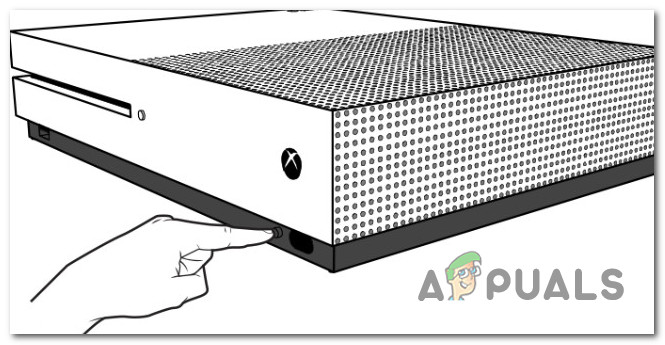 Выключите Xbox
Выключите Xbox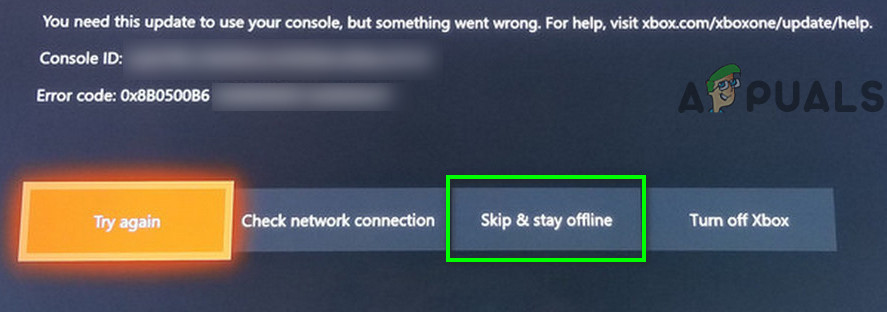 Выберите Пропустить и оставаться в автономном режиме
Выберите Пропустить и оставаться в автономном режиме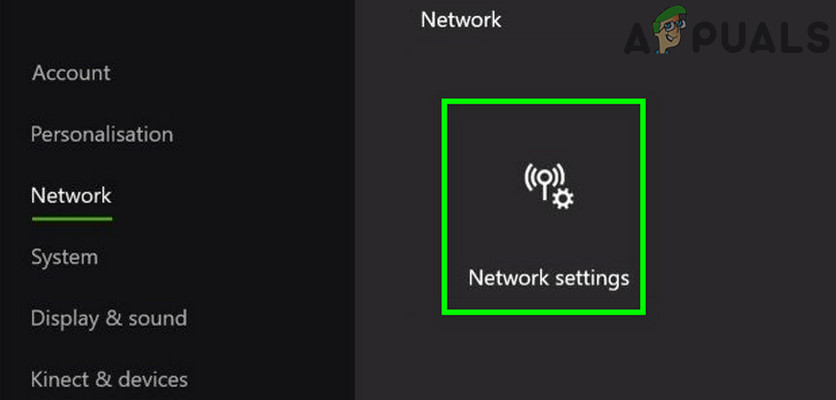 Открыть сетевые настройки Xbox
Открыть сетевые настройки Xbox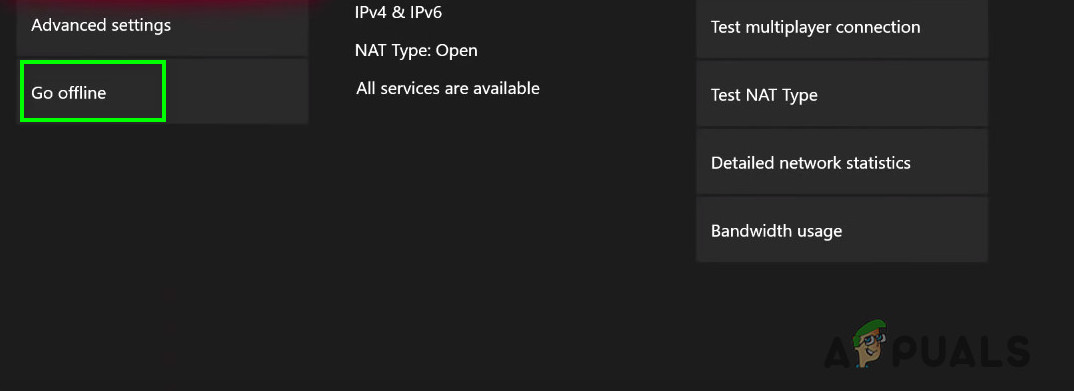 Перейти в автономный режим в настройках сети Xbox
Перейти в автономный режим в настройках сети Xbox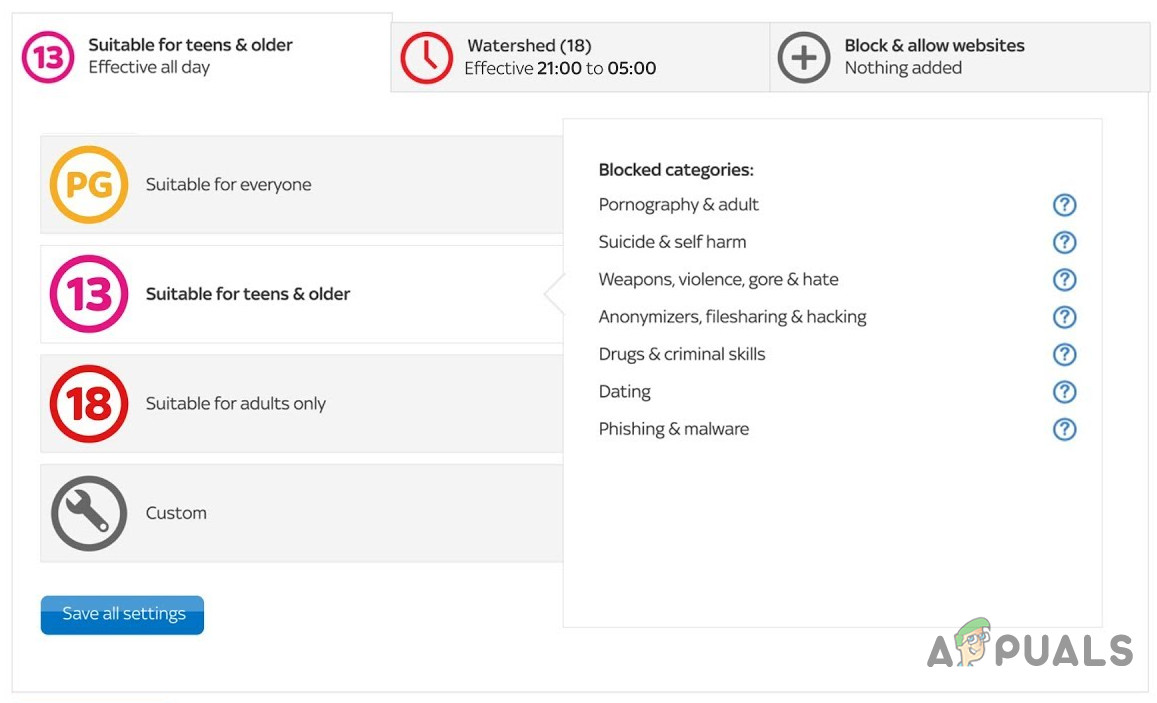 Отключить Sky Broadband Shield
Отключить Sky Broadband Shield Управление Fortnite Game
Управление Fortnite Game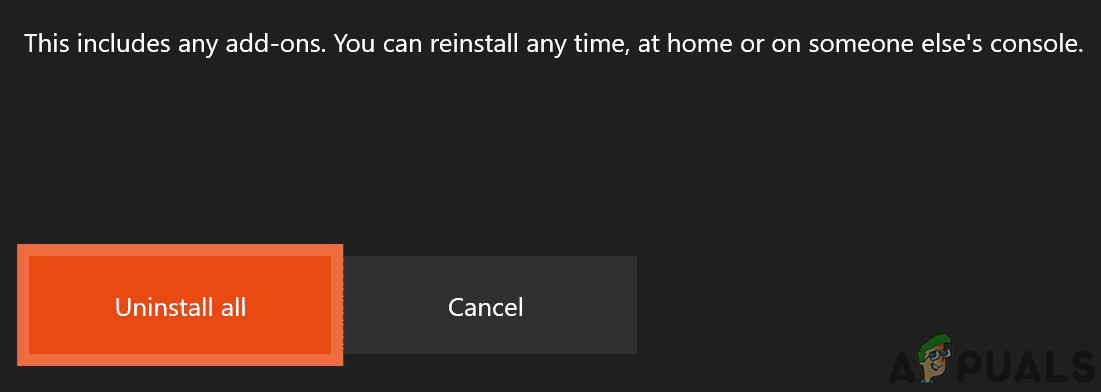 Удалить все игры Fortnite
Удалить все игры Fortnite Удалить профиль Xbox
Удалить профиль Xbox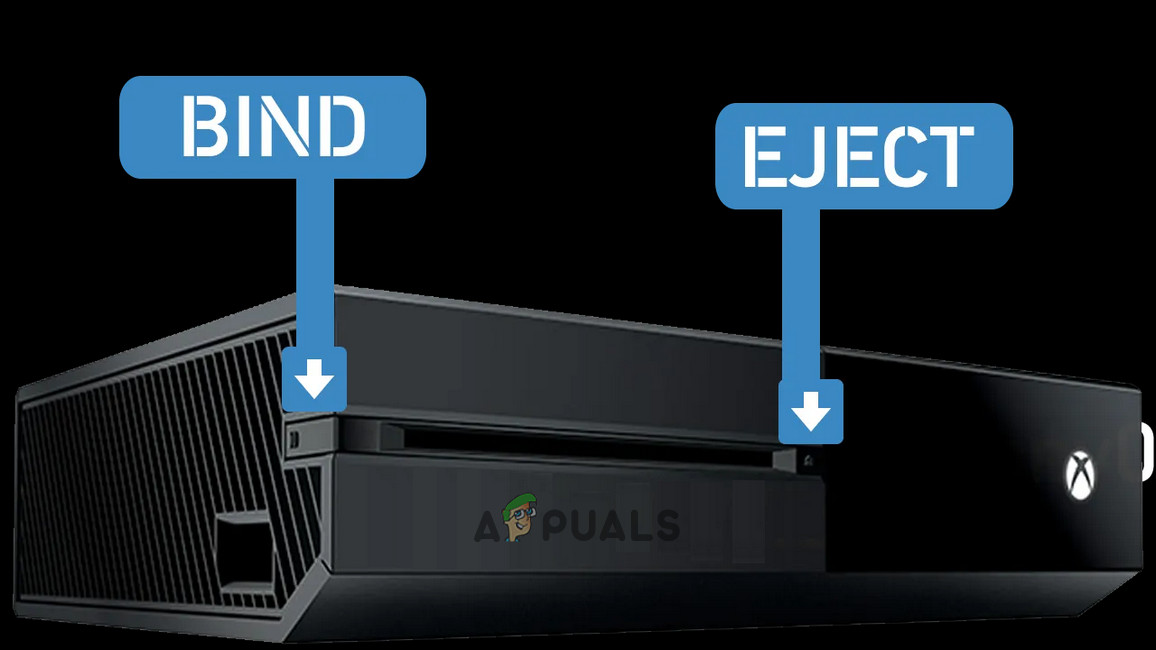 Кнопка привязки и извлечения вашего Xbox
Кнопка привязки и извлечения вашего Xbox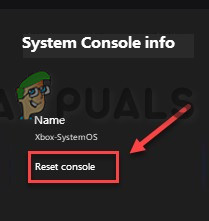 Сбросить Консоль
Сбросить Консоль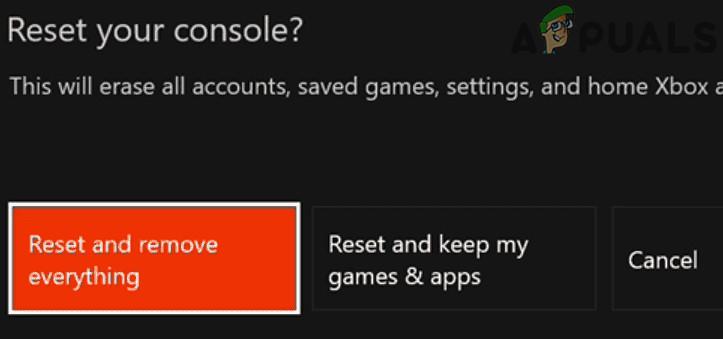 Сбросить и стереть все Xbox
Сбросить и стереть все Xbox




